Excel如何创建多条件汇总的工作表
来源:网络收集 点击: 时间:2024-03-12【导读】:
在日常使用软件中,Excel如何创建多条件汇总的工作表?又是怎么操作的呢?一起学学吧!方法/步骤1/4分步阅读打开excel,点击“表一数据区域任一单元格”,点击菜单栏“插入”-“表格”-“数据透视表”。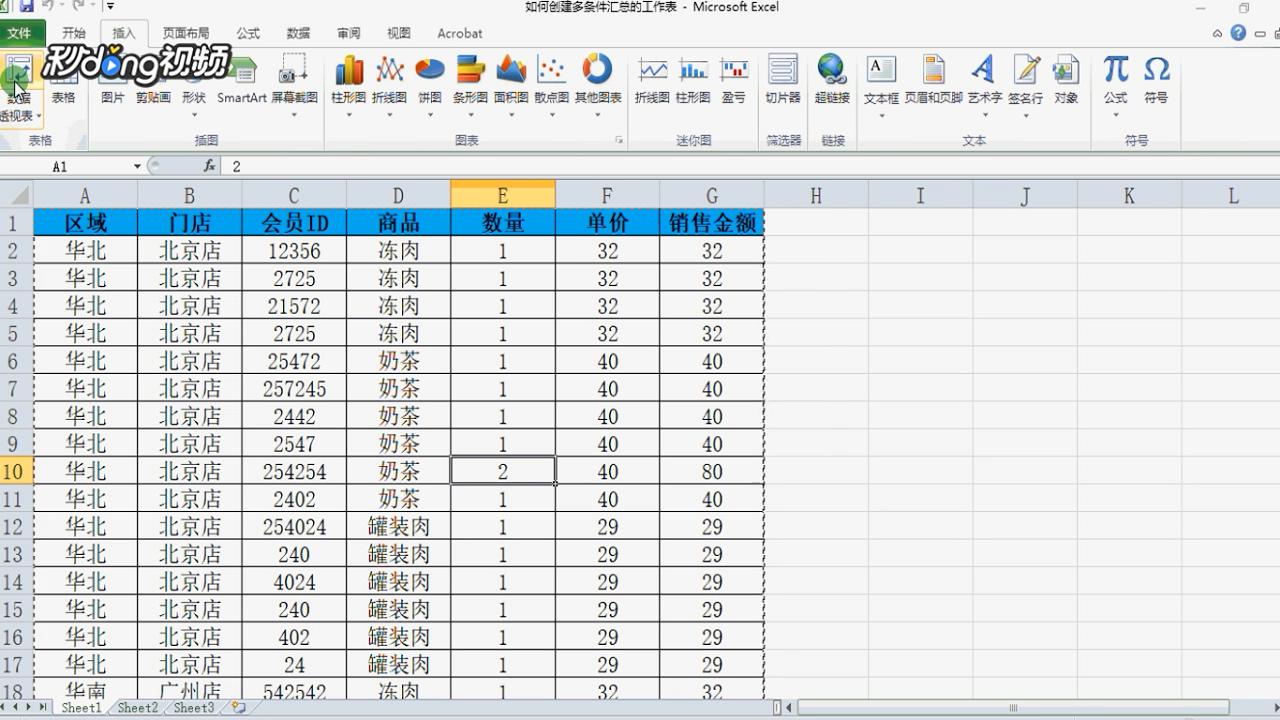 2/4在弹出的弹窗中,所有数据保持默认,单击“确定”即可。
2/4在弹出的弹窗中,所有数据保持默认,单击“确定”即可。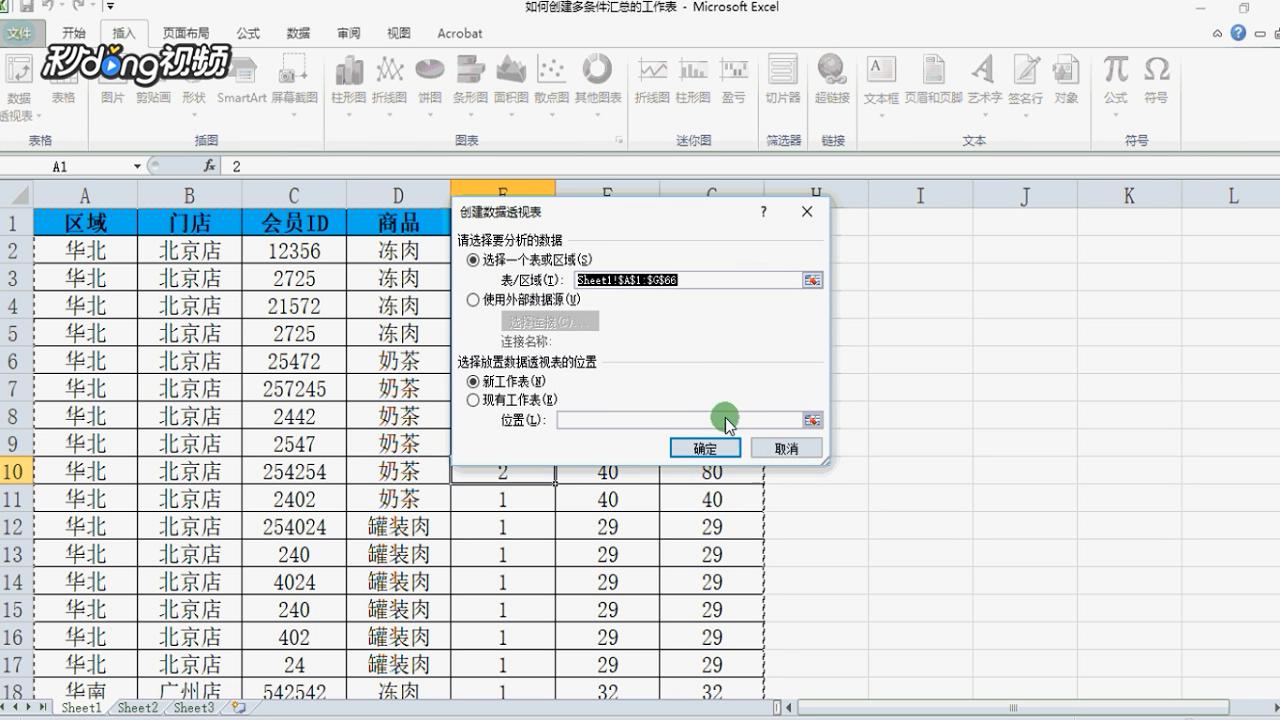 3/4然后勾选“适当字段”以建立数据透视表,例如:区域、门店、商品、销售金额四个字段。
3/4然后勾选“适当字段”以建立数据透视表,例如:区域、门店、商品、销售金额四个字段。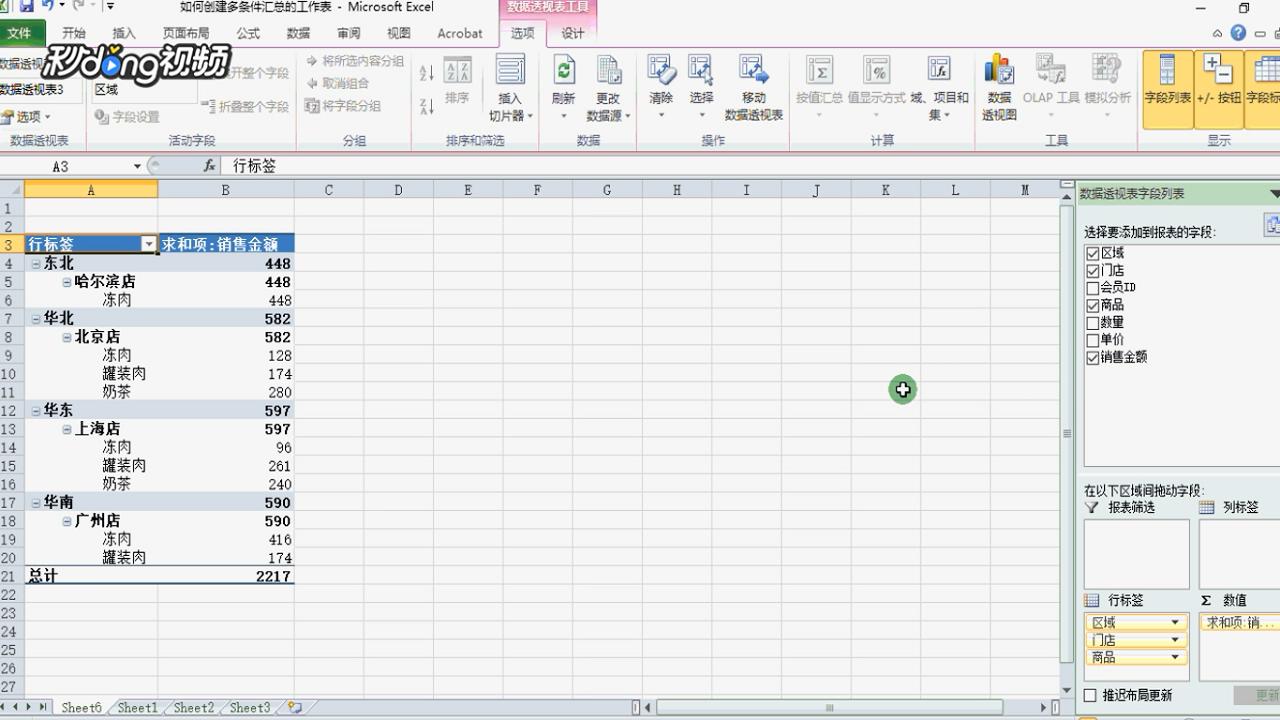 4/4然后在“行标签”中,将区域拖至“报表筛选”,将门店拖至“列标签”即可。
4/4然后在“行标签”中,将区域拖至“报表筛选”,将门店拖至“列标签”即可。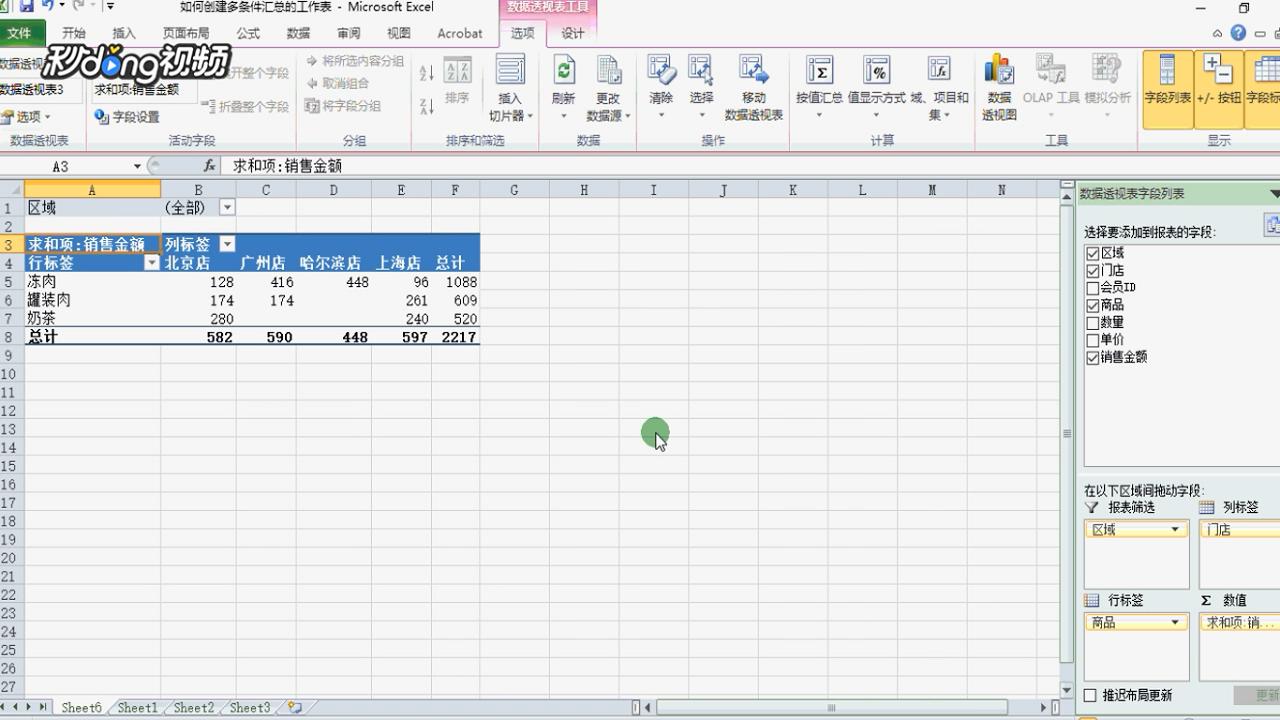
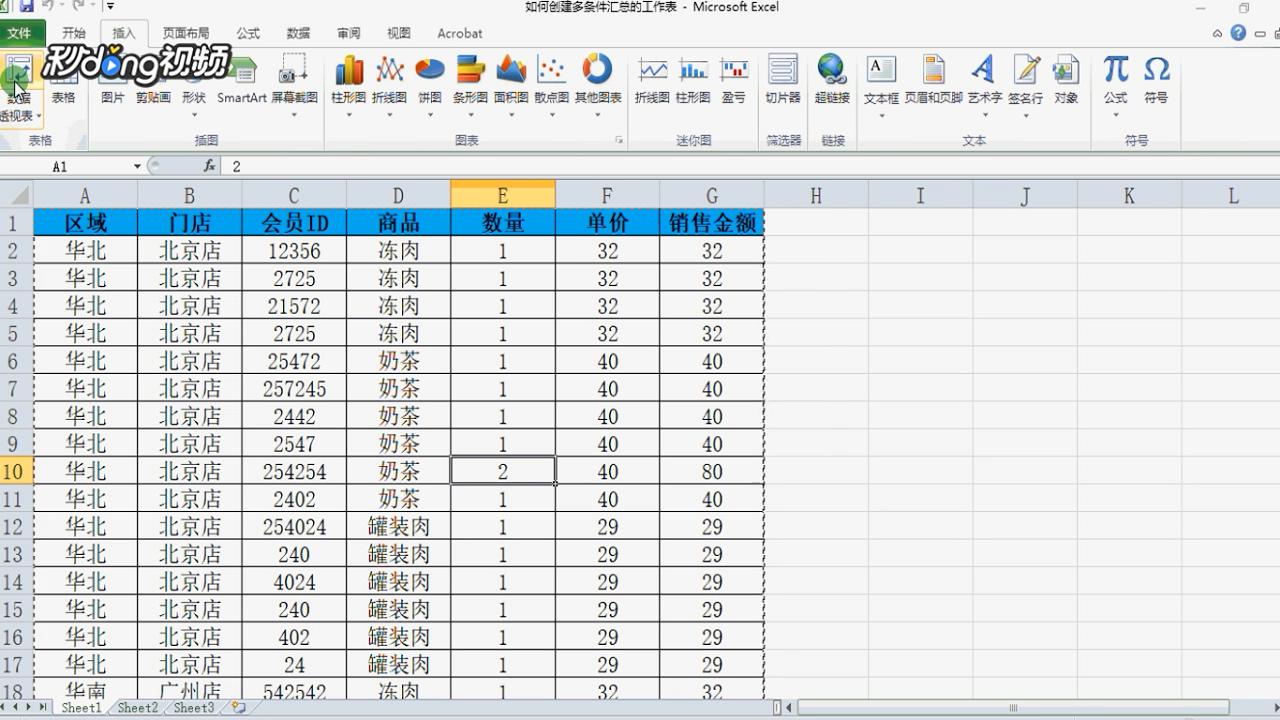 2/4在弹出的弹窗中,所有数据保持默认,单击“确定”即可。
2/4在弹出的弹窗中,所有数据保持默认,单击“确定”即可。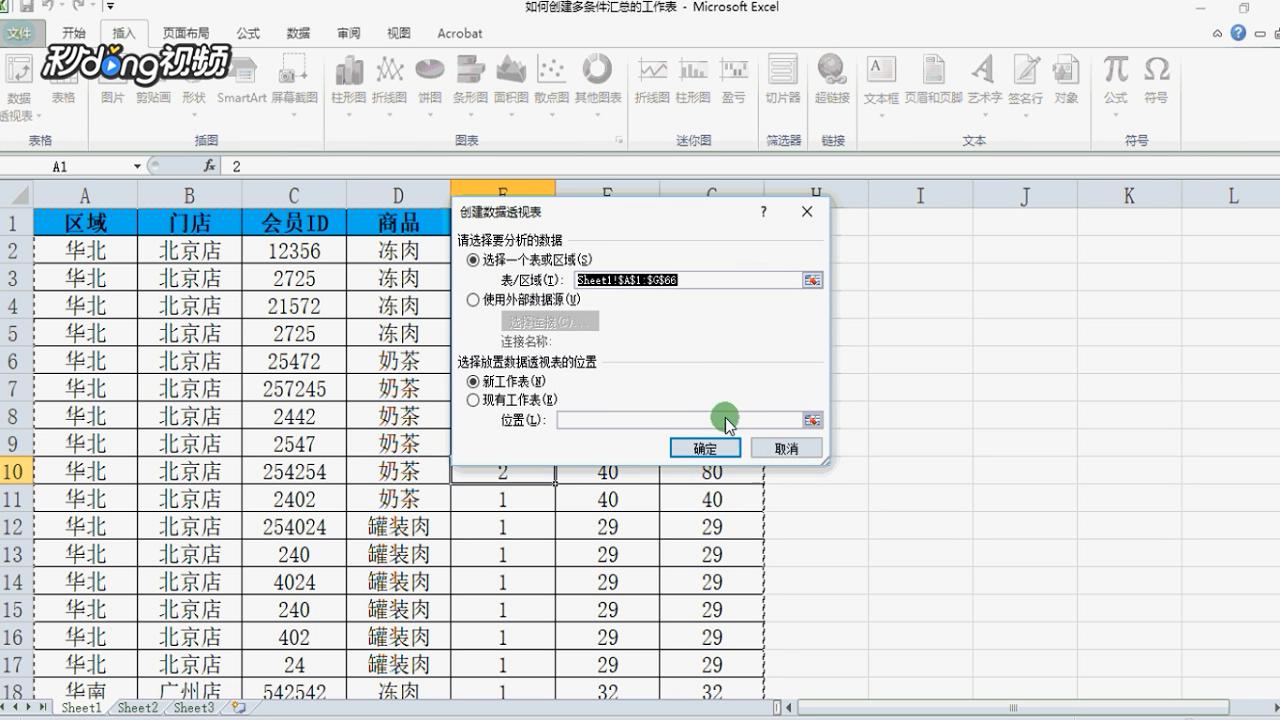 3/4然后勾选“适当字段”以建立数据透视表,例如:区域、门店、商品、销售金额四个字段。
3/4然后勾选“适当字段”以建立数据透视表,例如:区域、门店、商品、销售金额四个字段。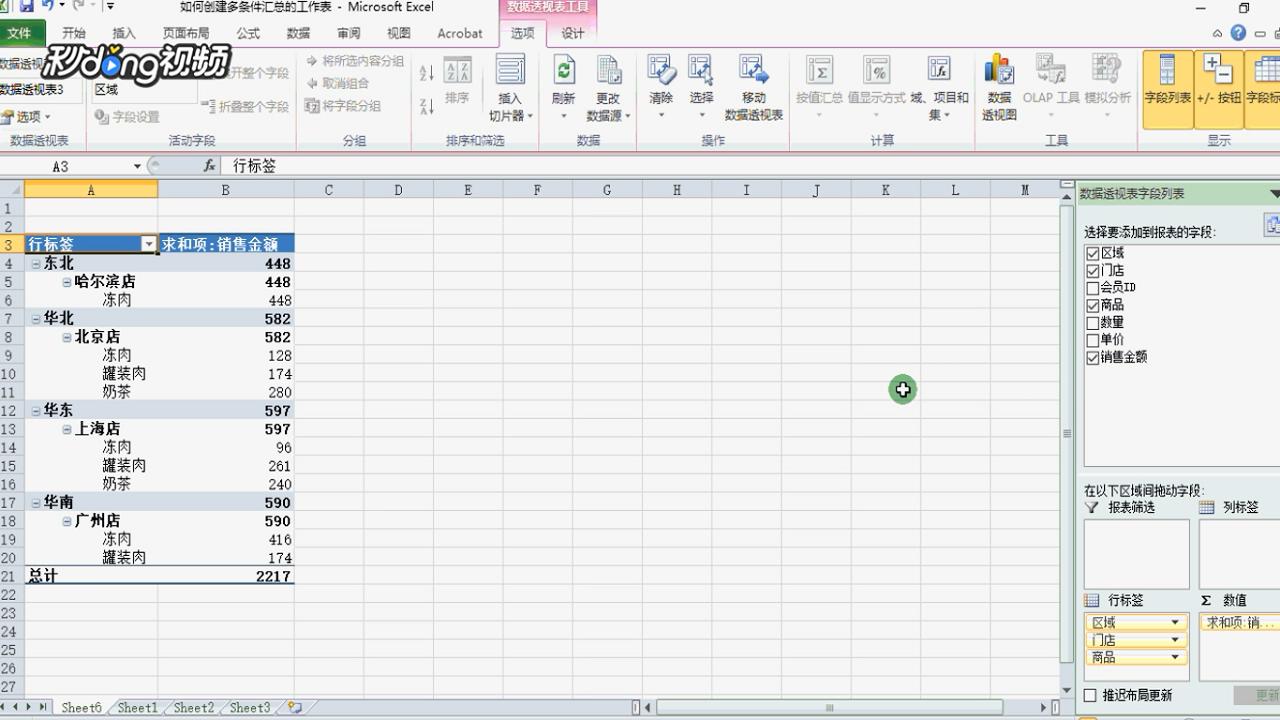 4/4然后在“行标签”中,将区域拖至“报表筛选”,将门店拖至“列标签”即可。
4/4然后在“行标签”中,将区域拖至“报表筛选”,将门店拖至“列标签”即可。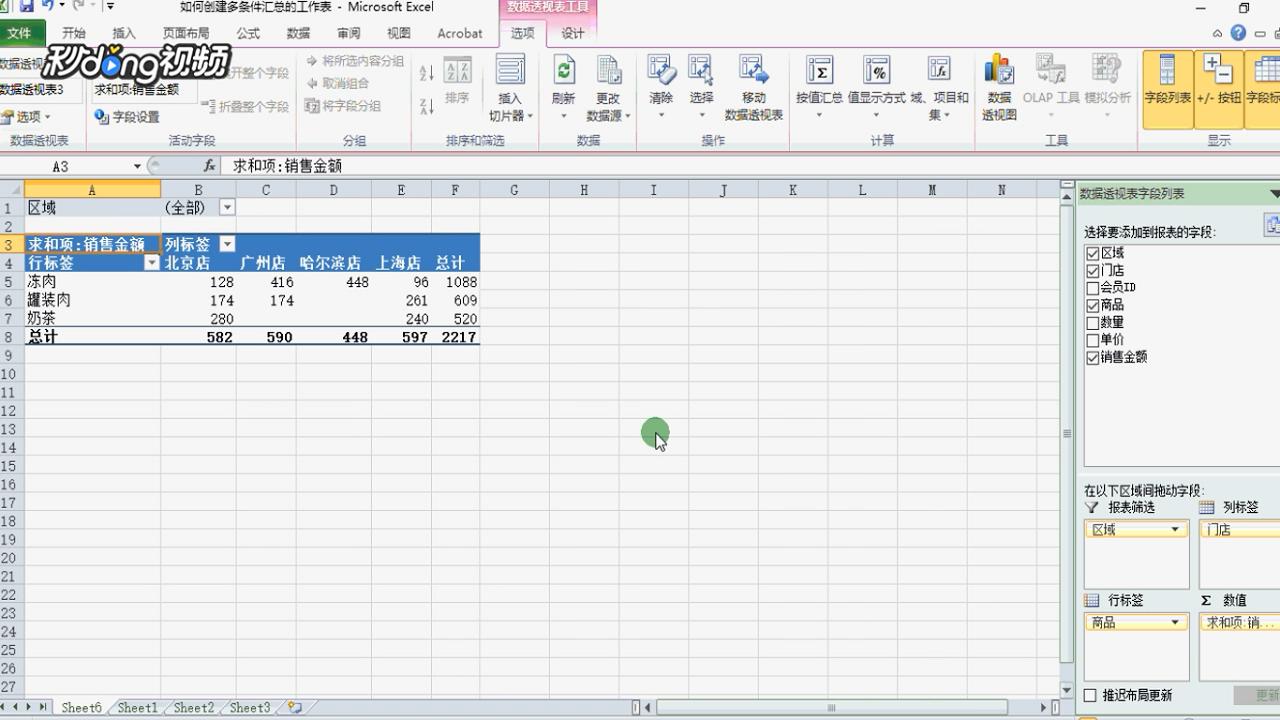
版权声明:
1、本文系转载,版权归原作者所有,旨在传递信息,不代表看本站的观点和立场。
2、本站仅提供信息发布平台,不承担相关法律责任。
3、若侵犯您的版权或隐私,请联系本站管理员删除。
4、文章链接:http://www.1haoku.cn/art_326309.html
上一篇:Excel如何将数据变为表格?
下一篇:如何在excel中为数据列设置名称
 订阅
订阅